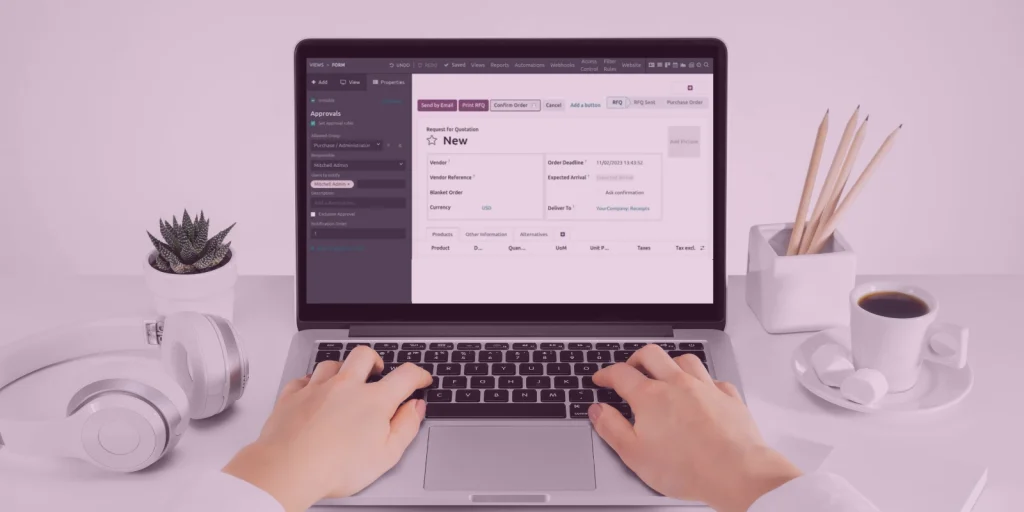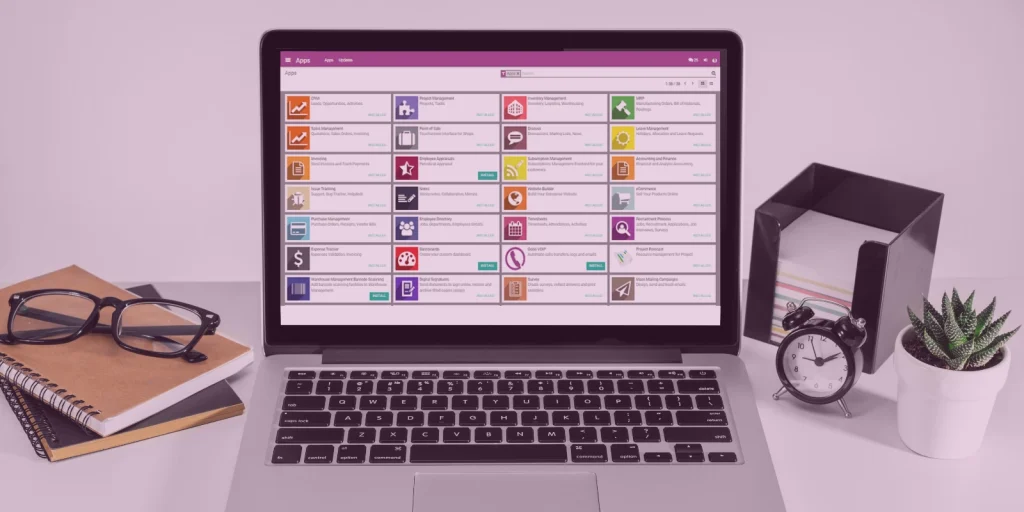Di era digital, pelanggan makin menginginkan kenyamanan dan kontrol atas pengalaman mereka sendiri — termasuk saat memesan makanan atau barang di restoran atau toko. Daripada menunggu pelayan, mereka ingin bisa langsung memesan dari perangkat mereka sendiri atau lewat kios mandiri.
Untuk menjawab itu, Odoo 17 menambahkan fitur self-order / kiosk di modul POS, yang memungkinkan pelanggan melakukan self-ordering lewat QR code atau tampilan kios. Fitur ini sangat cocok untuk restoran, café, kios makanan, dan bisnis sejenis yang ingin meningkatkan efisiensi pelayanan dan mengurangi beban staf.
Apa Itu Self-Order / Kiosk Mode di Odoo 17 POS?
Fitur self-order di Odoo POS memungkinkan pelanggan memesan sendiri tanpa bantuan kasir langsung. Ada dua mode utama:
- Kiosk mode — tampilan mandiri di layar khusus (misalnya tablet atau kios) yang digunakan pelanggan langsung.
- QR Menu + Ordering — pelanggan memindai QR code, lalu melihat menu di ponsel mereka dan membuat pesanan lewat device sendiri.
Dengan setting ini, pelanggan bisa memilih produk, quantity, memesan melalui menu mobile, lalu pesanan akan otomatis masuk ke sistem POS Anda.
Langkah Aktifkan Self-Order di POS Odoo 17
Berikut ini langkah-langkah yang bisa Anda ikuti untuk mengaktifkan self-order mode di POS Odoo 17:
- Di backend, buka aplikasi Point of Sale, lalu pilih Configuration → Settings.
- Di bagian bawah pengaturan, cari opsi Mobile self-order & Kiosk.
- Pilih mode self-order yang diinginkan. Anda akan menemukan beberapa opsi seperti Kiosk, QR Menu, QR Menu + Ordering.
- Di pengaturan yang sama, Anda dapat memilih bahasa tampilan, menambahkan splash screen, dan mengatur header khusus agar tampilan lebih branding sesuai bisnis Anda.
- Setelah konfigurasi selesai, simpan pengaturan. Di dashboard POS Anda akan muncul tombol Start Kiosk atau opsi menggunakan QR menu.
- Anda dapat melihat tampilan web self-order melalui opsi web interface preview. Ini membantu Anda memeriksa tampilan menu sebelum digunakan publik.
- Jika Anda menggunakan mode QR Menu, cetak QR code dan letakkan di meja, dinding, atau tempat strategis agar pelanggan bisa memindainya langsung.
- Setelah live, coba pesan dari perangkat pelanggan, lalu periksa apakah pesanan masuk ke POS server dengan benar. Pastikan stok, harga, dan pajak sudah sesuai.
Tips Agar Self-Order di POS Odoo 17 Berjalan Lancar
Berikut ini beberapa tips yang bisa Anda lakukan agar mode self-order di POS Odoo 17 berjalan dengan lancar:
- Pastikan sesi POS sudah terbuka (active) agar QR ordering aktif. Jika POS ditutup, pelanggan tidak bisa memesan lewat QR.
- Gunakan tampilan katalog produk yang bersih dan kategori yang mudah dinavigasi agar pelanggan bisa cepat memilih menu.
- Tambahkan instruksi di tampilan splash screen agar pelanggan tahu cara memesan (misalnya, “Silakan pilih menu & klik Order”).
- Pastikan koneksi internet/koneksi jaringan internal stabil, khususnya jika QR mode menggunakan server web.
- Lakukan pengujian ke beberapa perangkat (HP Android, iOS) agar UX berjalan mulus di berbagai ukuran layar.
- Pantau pesanan dari backend POS agar Anda tahu jika ada masalah sinkronisasi.
Kesimpulan
Dengan mengaktifkan self-order / kiosk mode di POS Odoo 17, Anda memberikan pengalaman pemesanan yang modern bagi pelanggan, sekaligus mengurangi beban staf dan mempercepat alur penjualan. Fitur ini semakin relevan untuk restoran, café, dan bisnis layanan cepat yang ingin meningkatkan efisiensi dan layanan mandiri.
Jika Anda ingin mengimplementasikan fitur ini di bisnis Anda dengan setting yang optimal dan sesuai branding, hubungi customer service kami sekarang. Kami siap membantu mulai dari konfigurasi, penyesuaian tema, hingga panduan pelatihan agar self-order di POS Odoo 17 bisa berjalan mulus dan meningkatkan omzet Anda.